WPS Excel设置自动递增序号的方法
时间:2023-03-23 09:32:31作者:极光下载站人气:3238
wps这款软件被我们经常用来进行文字文档的编辑以及数据的处理,当你在使用WPS进行表格数据的编辑时,可能有时候会遇到需要进行序号填充的情况,很多小伙伴在进行序号设置的时候,想要让序号进行自动的自动递增填充,但是有的时候序号并不会进行自动的递增,那么我们可以进入到设置单元格格式的窗口中进行设置就好了,一般我们在编辑表格数据的时候,都是会进行序号的设置的,添加了序号可以直观的看到自己编辑的数据有多少,这样可以帮助自己直观的知道自己的数据内容的数量,如果你不知道怎么才能自动递增序号的话,那么小编就给大家讲解一下具体的一个操作方法吧,感兴趣的小伙伴可以看看方法教程。
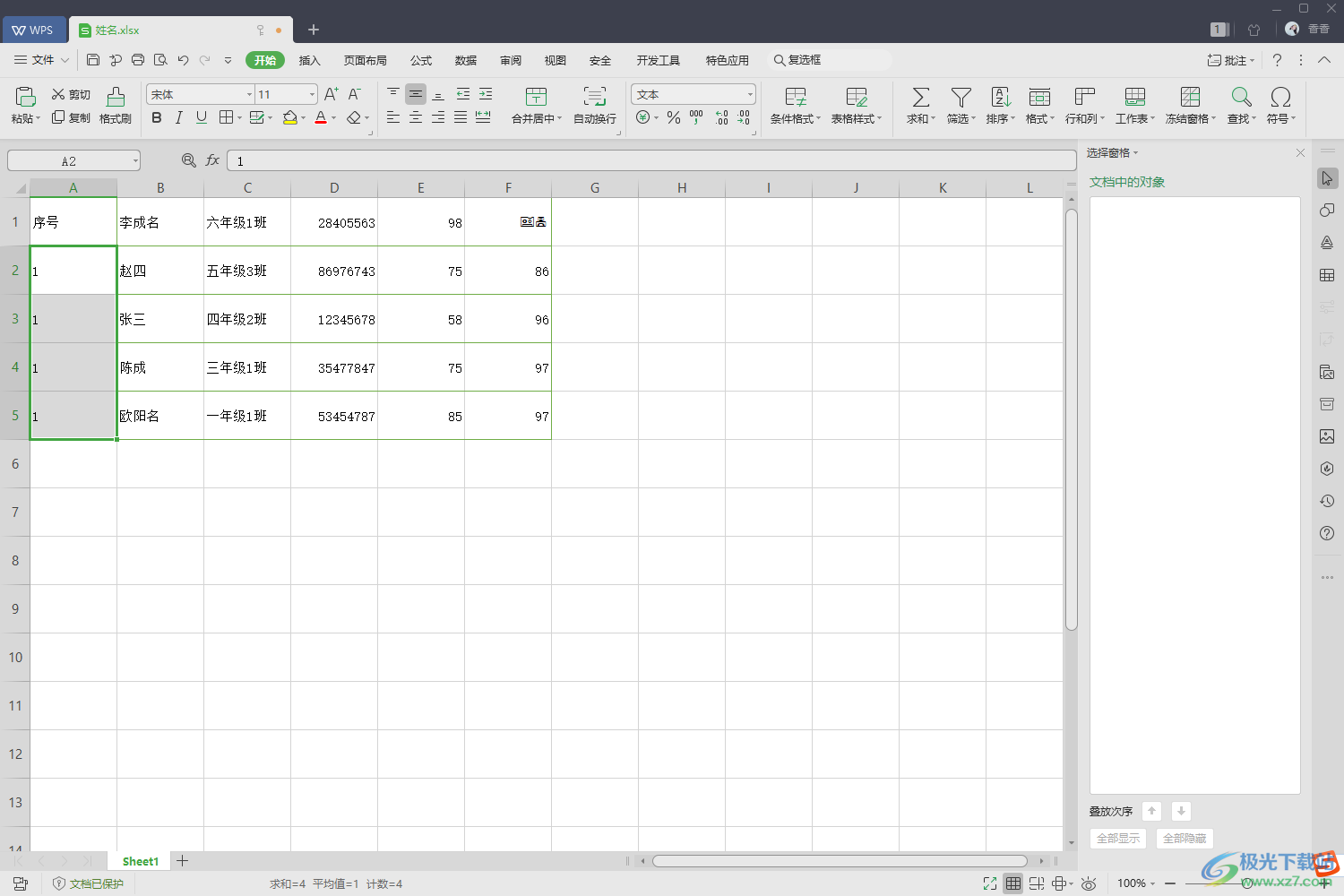
方法步骤
1.当我们通过WPS编辑好数据之后,那么我们就需要进行序号的一个设置,想要自动的递增序号,那么你可以先在序号的第一个单元格中输入【1】。
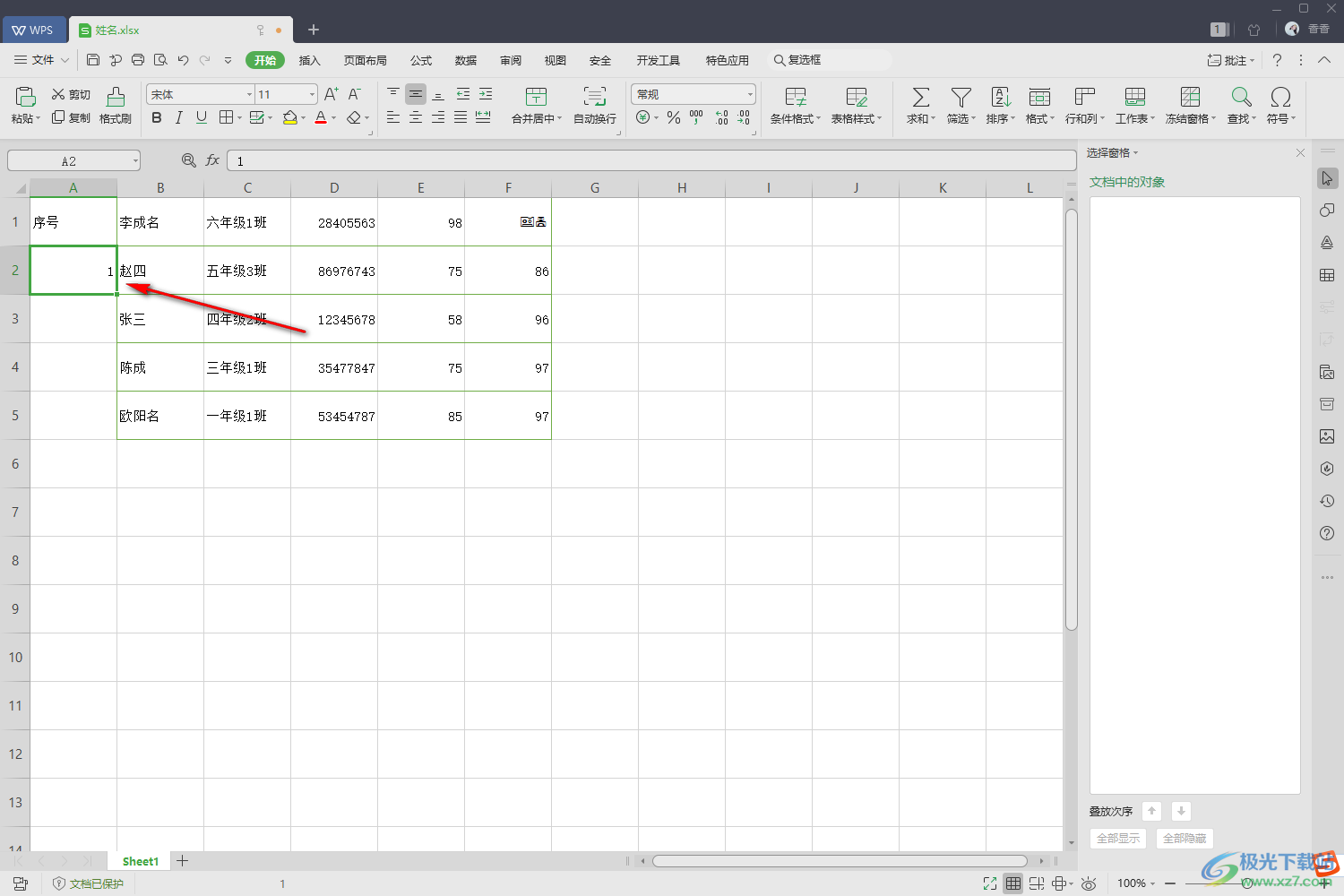
2.之后再用鼠标点击该单元格的右下角,直到出现一个【+】符号,之后用鼠标左键拖动该单元格下方向下进行移动,这个时候你就会看到有一个方框进行框选。

3.当你拖动到进行序号填充的位置的时候,松开鼠标那么就会看到我们的序号就自动递增完成了,如图所示。
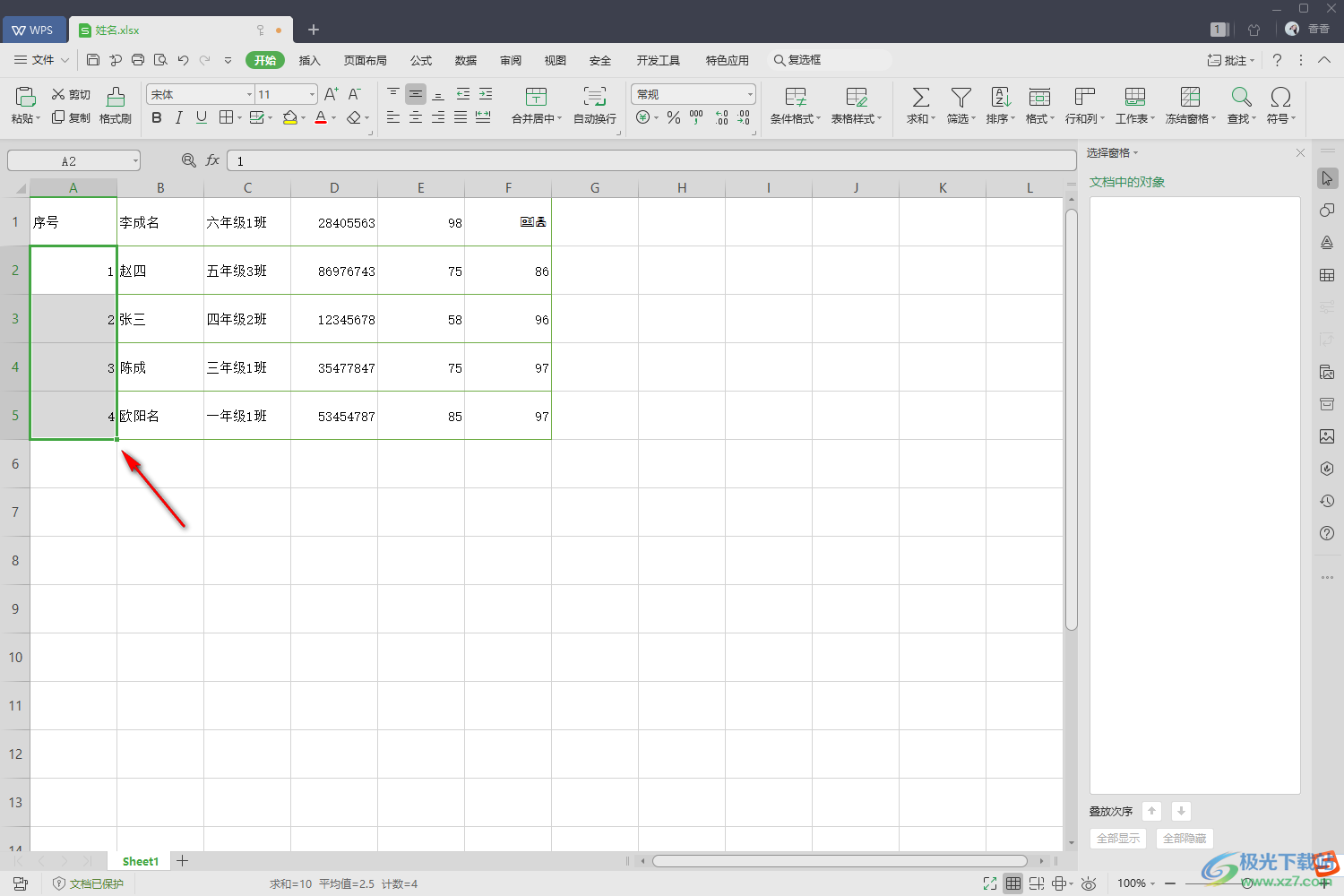
4.但是有的小伙伴在进行序号的设置的时候,发现以上方的方法来操作后,序号没有进行递增操作,都是同一个数值,如图所示。
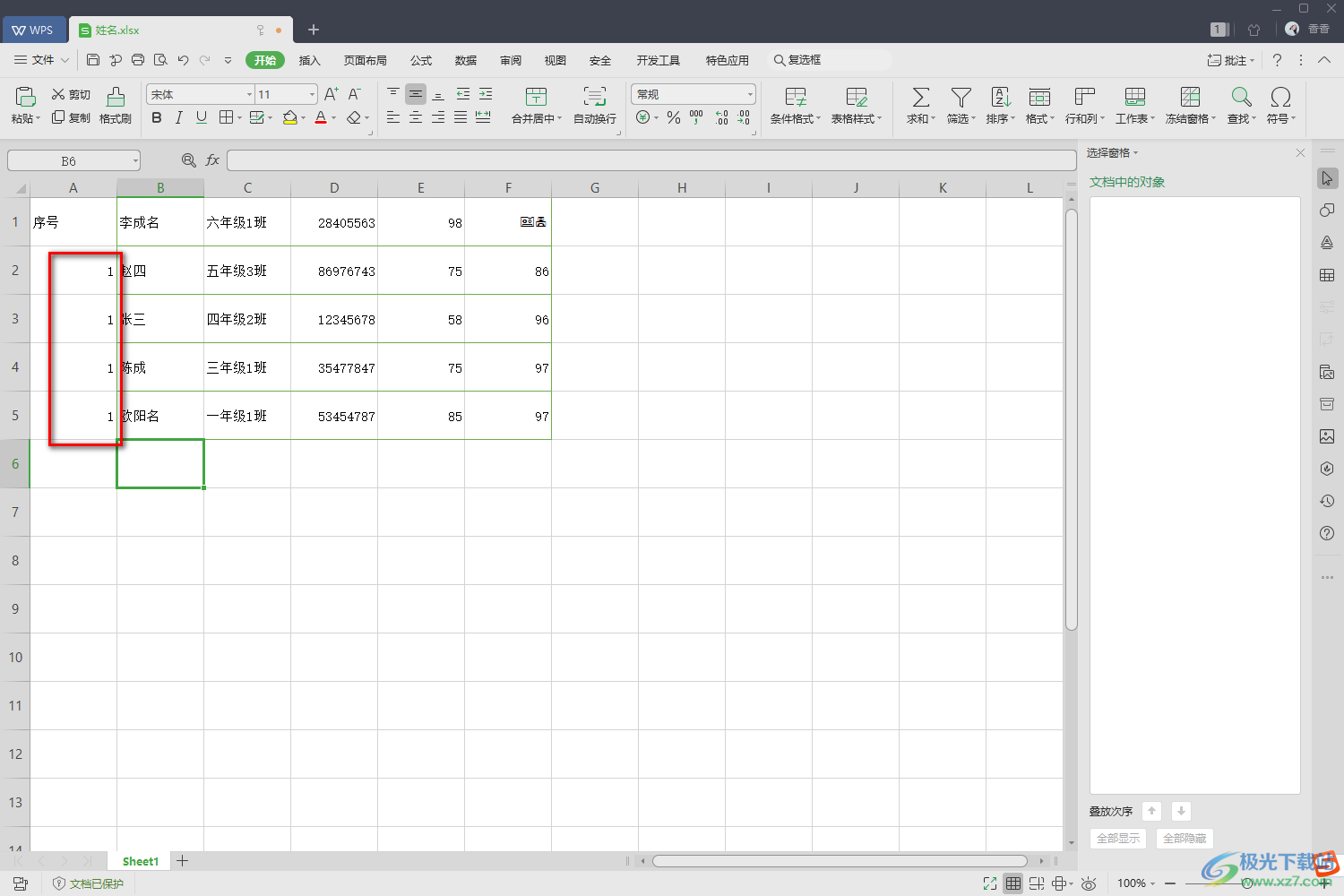
5.那么我们可以将需要进行序号递增的单元格选中,之后用鼠标右键点击选择【设置单元格格式】这个选项即可。
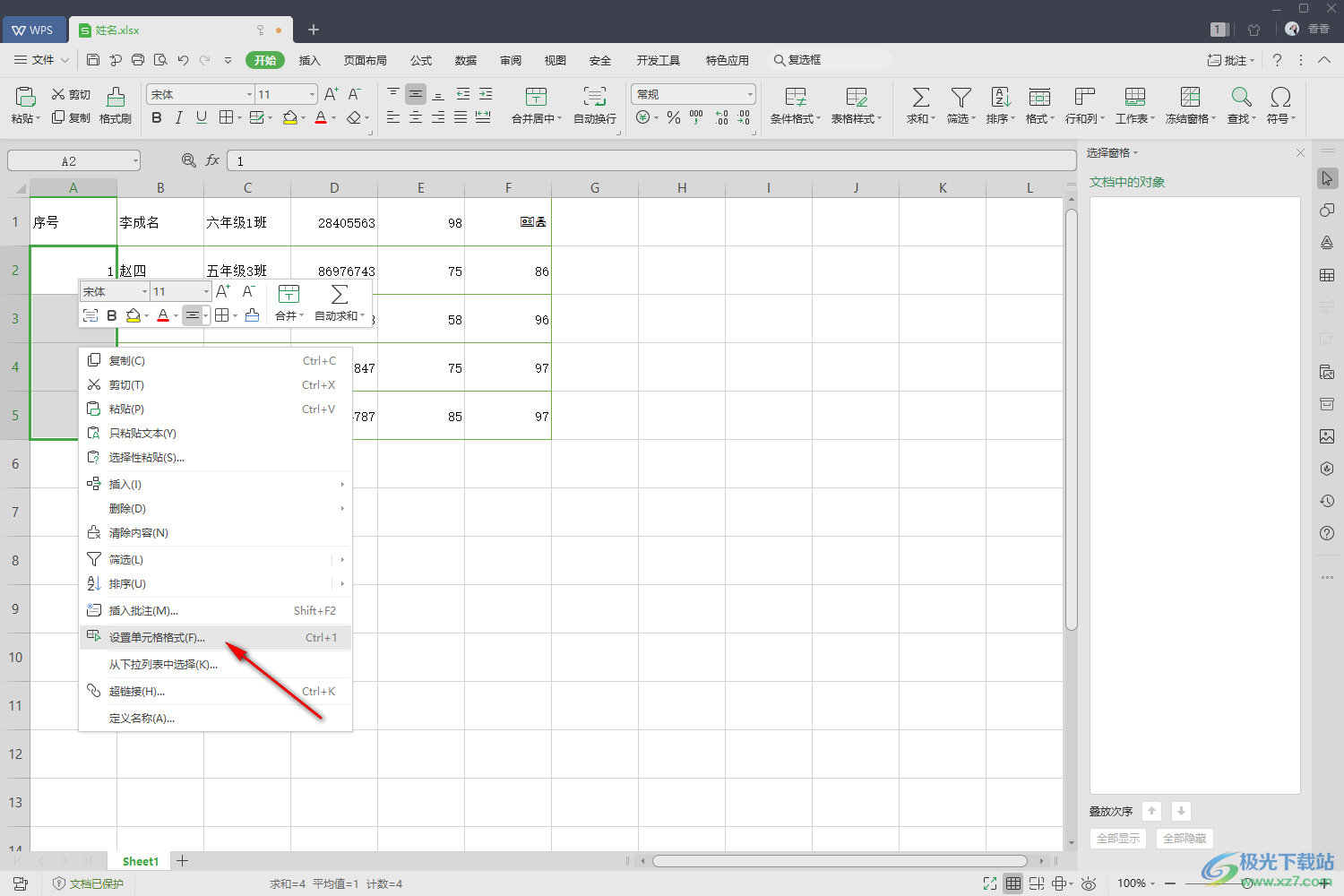
6.进入到页面之后,在【常规】选项卡下,选择【文本】这个选项就好了,之后点击点击确定,然后再通过上述方法进行序号的递增操作即可成功。
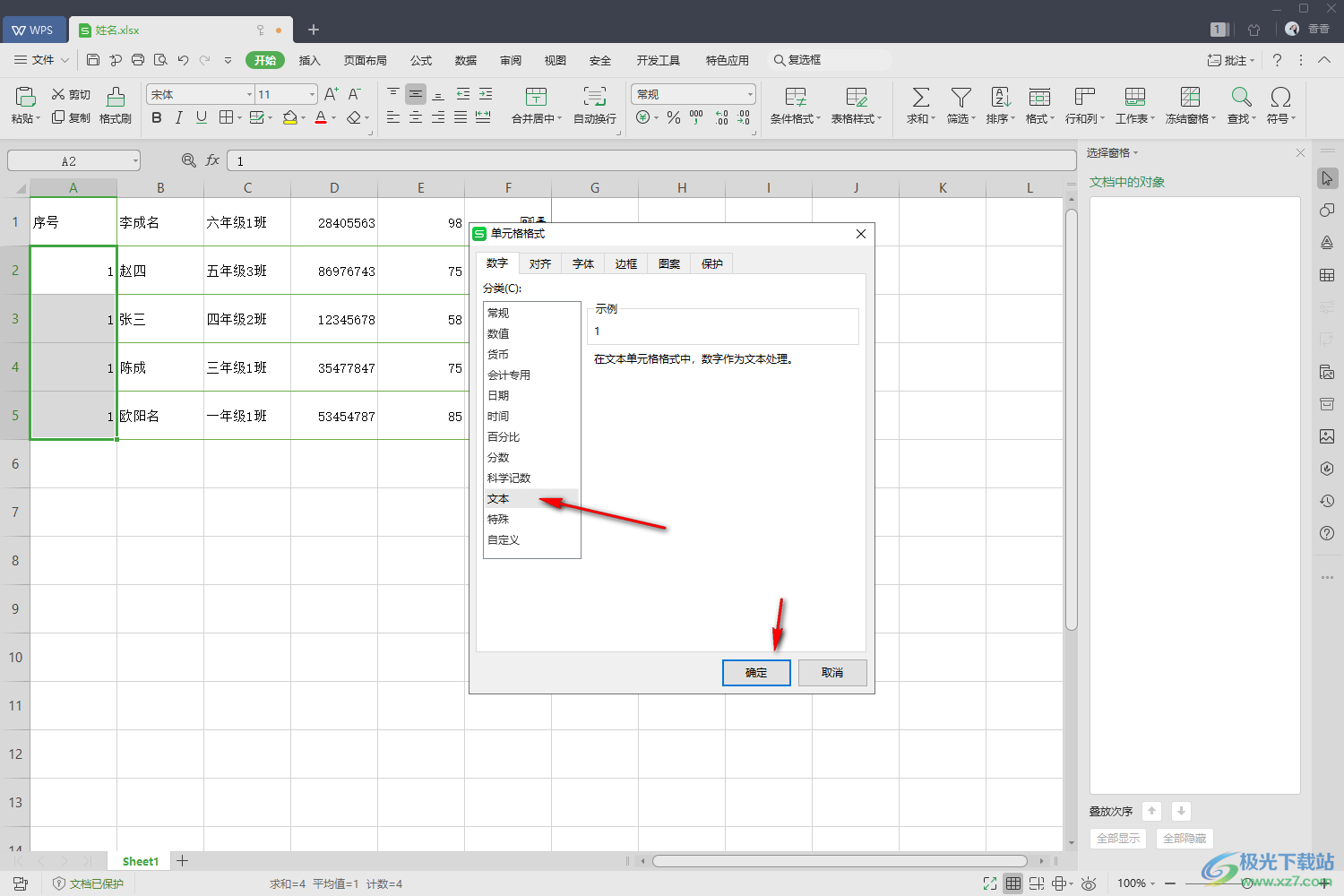
以上就是关于如何使用WPS excel自动递增数字的具体操作方法,有的小伙伴在使用该软件进行编辑数据的过程中,想要设置序号自动递增,那么就可以通过上述小编分享的方法来操作就好了,操作方法比较简单,感兴趣的话可以操作试试。

大小:240.07 MB版本:v12.1.0.18608环境:WinAll
- 进入下载
相关推荐
相关下载
热门阅览
- 1百度网盘分享密码暴力破解方法,怎么破解百度网盘加密链接
- 2keyshot6破解安装步骤-keyshot6破解安装教程
- 3apktool手机版使用教程-apktool使用方法
- 4mac版steam怎么设置中文 steam mac版设置中文教程
- 5抖音推荐怎么设置页面?抖音推荐界面重新设置教程
- 6电脑怎么开启VT 如何开启VT的详细教程!
- 7掌上英雄联盟怎么注销账号?掌上英雄联盟怎么退出登录
- 8rar文件怎么打开?如何打开rar格式文件
- 9掌上wegame怎么查别人战绩?掌上wegame怎么看别人英雄联盟战绩
- 10qq邮箱格式怎么写?qq邮箱格式是什么样的以及注册英文邮箱的方法
- 11怎么安装会声会影x7?会声会影x7安装教程
- 12Word文档中轻松实现两行对齐?word文档两行文字怎么对齐?
网友评论